Come vedere iPad su TV
Per avere la possibilità di guardare alcuni contenuti del tuo iPad su uno schermo più grande ti piacerebbe collegarlo al televisore. Non avendolo mai fatto prima d’ora, però, non sai bene come procedere e, soprattutto, qual è l’occorrente necessario per effettuare il collegamento. Per questo motivo, hai effettuato alcune ricerche sul Web per avere maggiori informazioni in merito e sei finito dritto su questa mia guida.
Le cose stanno così, dico bene? Allora lasciati dire che oggi è proprio il tuo giorno fortunato. Nei prossimi paragrafi di questo tutorial, infatti, ti spiegherò come vedere iPad su TV indicandoti tutte le soluzioni a tua disposizione. Per prima cosa, sarà mio compito mostrarti la procedura dettagliata per trasmettere senza fili un qualsiasi contenuto dal tablet al televisore. Successivamente, troverai le indicazioni necessarie per collegare i due dispositivi tramite cavo HDMI.
Se è proprio quello che volevi sapere, non perdiamo altro tempo prezioso e vediamo come procedere. Mettiti comodo, prenditi tutto il tempo che ritieni opportuno e dedicati alla lettura dei prossimi paragrafi. Seguendo attentamente le indicazioni che sto per darti e provando a metterle in pratica, ti assicuro che riuscirai a trasmettere un contenuto da iPad al televisore senza riscontrare alcun tipo di problema. Buona lettura!
Indice
Come vedere iPad su TV senza cavo
La prima soluzione che puoi prendere in considerazione per vedere iPad su TV è affidarti a uno dei sistemi di trasmissione wireless che consentono di mettere in comunicazione tablet e televisore senza utilizzare alcun cavo. Trovi tutto spiegato nel dettaglio proprio qui sotto.
Come vedere iPad su TV con AirPlay
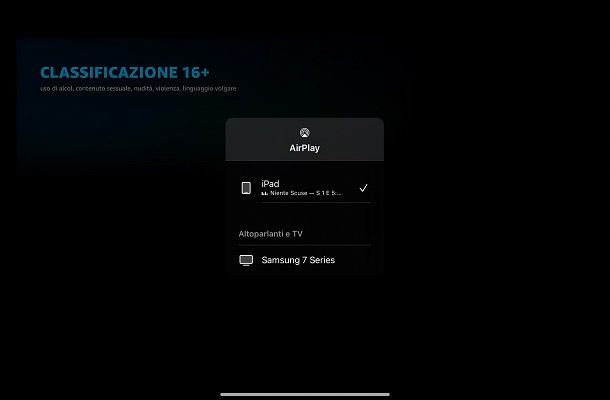
AirPlay è una valida soluzione per vedere iPad su TV senza cavo. Se non ne hai mai sentito parlare prima d’ora, devi sapere che è un sistema di trasmissione wireless sviluppato da Apple che consente sia di inviare video, foto e brani musicali al televisore e altri dispositivi compatibili con tale tecnologia che di trasmettere direttamente lo schermo del proprio iPad, comprese app e giochi.
Se hai uno Smart TV compatibile con AirPlay (qui l’elenco completo), per prima cosa assicurati che iPad e televisore siano collegati alla stessa rete Wi-Fi. Fatto ciò, se la tua intenzione è trasmettere lo schermo del tablet, fai uno swipe dall’angolo in alto a destra dello schermo di iPad, premi sul pulsante Duplica schermo (l’icona dei due rettangoli) e seleziona il nome del tuo TV dal menu apertosi.
Per trasmettere un contenuto da una specifica applicazione, invece, avvia l’app di tuo interesse, fai tap sull’icona del televisore e premi sul nome del tuo Smart TV.
Come dici? Non hai uno Smart TV o quello in tuo possesso non è compatibile con AirPlay? In tal caso, puoi utilizzare questa tecnologia con Apple TV, il celebre media center di Apple che si collega alla porta HDMI del televisore e permette di avere centinaia di applicazioni e giochi a propria disposizione.
I modelli più recenti di Apple TV sono quelli di terza generazione, tutti 4K con supporto HDR, Dolby Vision, contenuti fino a 60fps e tanto altro: ce n’è uno da 64GB solo Wi-Fi e uno da 128GB con supporto Ethernet e funzioni di domotica avanzate, compreso il supporto alla tecnologia Thread.

Apple 2022 Apple TV 4K Wi‑Fi + Ethernet con 128GB di archiviazione (3ª...
In alternativa si può trovare ancora in commercio il vecchio modello di Apple TV HD che supporta i contenuti Full HD e dispone sia di Wi-Fi che di porta LAN. La memoria interna può essere da 32 o 64 GB.
Indipendentemente dal modello acquistato, dopo aver collegato Apple TV al tuo televisore, per vedere iPad tramite AirPlay non devi far altro che attivare la funzione Duplica schermo dal Centro di Controllo di iPadOS o avviare l’app che intendi trasmettere e premere sull’opzione per avviare la trasmissione (l’icona del televisore). In entrambi i casi, seleziona il nome della tua Apple TV dal menu apertosi e il gioco è fatto.
Come vedere iPad su TV con Chromecast

Se ti stai chiedendo se è possibile vedere iPad su TV con Chromecast, sarai contento di sapere che la risposta è affermativa a prescindere dal modello di Chromecast in tuo possesso.
Infatti, come probabilmente già saprai, il celebre dispositivo prodotto da Google è disponibile in due diverse versioni: una più recente dotata di telecomando e sistema operativo Google TV che permette di trasformare TV in Smart TV, disponibile nelle varianti Full HD e 4K; l’altro modello, invece, è disponibile solo nella versione Full HD e, poiché non è dotato di Google TV (e neanche di telecomando), non permette l’installazione di app e consente esclusivamente la trasmissione da altri dispositivi mediante la tecnologia Google Cast (ovviamente supportata anche dal modello più recente).

Google Chromecast per Televisione, Grigio Antracite, Dai Il Via Allo S...
Dopo aver collegato Chromecast al tuo televisore e averne completato la configurazione (a tal proposito, potrebbe esserti utile la mia guida su come installare e configurare Chromecast), prendi il tuo iPad e assicurati che sia collegato alla stessa rete Wi-Fi alla quale hai precedentemente collegato Chromecast.
Fatto ciò, avvia l’app di tuo interesse tra quelle che supportano Google Cast (es. Netflix, Prime Video, YouTube, Spotify), fai tap sull’icona della trasmissione e seleziona Chromecast (o il nome del tuo dispositivo) dal menu apertosi. Per la procedura dettagliata, puoi fare riferimento alla mia guida su come collegare Chromecast.
Se, invece, vuoi trasmettere lo schermo del tuo iPad, devi sapere che non è possibile farlo poiché questa funzionalità non supportata ufficialmente da Apple. Tuttavia, puoi “aggirare” questa limitazione affidandoti ad app di terze parti (es. Replica) che utilizzano il sistema di registrazione dello schermo per inviare a Chromecast i contenuti visualizzati sul display di iPad (e anche iPhone).
Infine, ci tengo a sottolineare che Google Cast è una tecnologia supportata direttamente da alcuni Smart TV e decoder multimediali (es. TIMVISION Box). In tal caso, puoi avviare la trasmissione di un contenuto dal tuo iPad tramite Google Cast senza necessariamente usare Chromecast. Per saperne di più e conoscere altre soluzioni per collegare iPad a TV senza cavo, ti lascio alla mia guida dedicata all’argomento.
Come vedere iPad su TV con cavo

Se preferisci vedere iPad su TV con cavo puoi utilizzare un cavo HDMI e, a seconda del modello di iPad in tuo possesso, un apposito adattatore.
Se hai un iPad dotato di porta USB-C, per effettuare il collegamento tra tablet e televisore ti consiglio di utilizzare l’adattatore multiporta di Apple che dispone anche di una porta USB-C aggiuntiva, che consente di ricaricare il tablet anche quando è collegato al televisore, e di una porta USB standard per l’eventuale collegamento di una chiavetta USB o un hard disk esterno.

Apple Adattatore multiporta da USB‑C ad AV digitale
In alternativa, puoi utilizzare un adattatore da USB-C a HDMI o un hub USB-C che disponga almeno di una porta HDMI. Quest’ultima opzione è la soluzione ideale se hai anche l’esigenza di collegare altre periferiche (es. collegare chiavetta USB a iPad).

uni Adattatore da USB C a HDMI (4K@60Hz), Type C Thunderbolt 3/4 a HDM...

SATECHI Adattatore multiporta USB C Hub V2, docking station con HDMI 4...
Come dici? Vorresti effettuare il collegamento tra iPad e televisore senza utilizzare un adattatore? In tal caso, puoi optare per un cavo HDMI con connettore USB-C. Tuttavia, te ne sconsiglio l’utilizzo poiché Apple non produce alcun cavo di questo genere e dovrai necessariamente affidarti a un prodotto di terze parti e senza la certificazione Apple che ne garantisca la completa compatibilità.
Detto ciò, in commercio si trovano diversi cavi di questo genere e le caratteristiche da tenere in considerazione sono le stesse di un “normale” cavo HDMI, ovvero velocità di trasferimento, qualità dei materiali e lunghezza del cavo.

uni Cavo da USB C a HDMI 4K, [alta velocità] Adattatore USB Type C a H...

Amazon Basics Cavo adattatore da USB-C (sorgente) a HDMI (display) (co...
Alcuni adattatori e i cavi che ti ho appena indicato sono disponibili anche per iPad dotati di porta Lightning.
Oltre all’adattatore multiporta di Apple (che è sempre il più consigliato), puoi effettuare il collegamento diretto tra tablet e televisore utilizzando un cavo HDMI dotato di connettore Lightning.

Apple Lightning Digital AV Adapter

Cavo HDMI per telefono, convertitore HDMI 2,0 m, iPhone/iPad/iPod a TV...

JUCONU Cavo adattatore HDMI 1080P HDTV 1080P aggiornato, convertitore ...
Infine, se il tuo televisore è dotato di porta VGA, puoi effettuare il collegamento anche utilizzando una cavo VGA. Anche in questo caso è necessario un adattatore e Apple ne produce sia per iPad dotati di porta USB-C che per i modelli con porta Lightning.

Apple USB-C VGA Multiport Adapter

Apple Adattatore da Lightning a VGA
A questo punto, a prescindere dal modello di iPad in tuo possesso, per effettuare il collegamento diretto con cavo non devi far altro che inserirne un’estremità nella porta USB-C/Lightning del tablet e l’altra estremità (quella con il connettore HDMI) nella porta HDMI del televisore.
Se, invece, hai deciso di seguire i miei consigli e ti sei procurato un adattatore, per prima cosa inseriscine il connettore nell’apposita porta del tuo iPad. Fatto ciò, prendi il cavo HDMI e inseriscine un’estremità nella porta dell’adattatore e l’altra estremità nella porta del televisore. Allo stesso modo puoi procedere per effettuare il collegamento con cavo VGA.
In qualità di affiliati Amazon, riceviamo un guadagno dagli acquisti idonei effettuati tramite i link presenti sul nostro sito.

Autore
Salvatore Aranzulla
Salvatore Aranzulla è il blogger e divulgatore informatico più letto in Italia. Noto per aver scoperto delle vulnerabilità nei siti di Google e Microsoft. Collabora con riviste di informatica e cura la rubrica tecnologica del quotidiano Il Messaggero. È il fondatore di Aranzulla.it, uno dei trenta siti più visitati d'Italia, nel quale risponde con semplicità a migliaia di dubbi di tipo informatico. Ha pubblicato per Mondadori e Mondadori Informatica.






